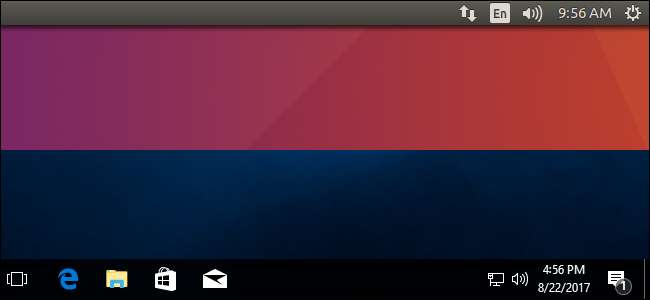
Din computer gemmer tiden i et hardwareur på bundkortet. Uret holder styr på tiden, selv når computeren er slukket. Windows antager som standard, at tiden er gemt i lokal tid, mens Linux antager, at tiden er gemt i UTC-tid og anvender en forskydning. Dette fører til, at et af dine operativsystemer viser det forkerte tidspunkt i a dobbelt boot situation .
For at løse dette har du to muligheder: Få Linux til at bruge lokal tid eller få Windows til at bruge UTC-tid. Følg ikke begge instruktionstrin, ellers taler de stadig ikke det samme sprog! Vi anbefaler, at du får Linux til at bruge lokal tid, hvis det er muligt.
Valgmulighed 1: Få Linux til at bruge lokal tid
At få Linux til at bruge lokal tid på samme måde som Windows gør, er sandsynligvis den bedste mulighed. Windows har en indstilling i registreringsdatabasen, der tvinger den til at gemme klokkeslættet som UTC, men det understøttes angiveligt ikke godt og kan forårsage problemer med nogle tredjepartsapplikationer, der altid antager, at hardwareklokken er i lokal tid. Det er også uforeneligt med Windows 'egen tidssynkroniseringstjeneste på Internettet.
Trinene for at få dit Linux-system til at bruge lokal tid kan variere fra Linux-distribution til Linux-distribution. Dog på enhver Linux-distribution med
system
, kan du bruge
timedatectl
kommando til at foretage denne ændring. Dette fungerer på moderne versioner af Ubuntu, Fedora, Red Hat, Debian, Mint og andre Linux-distributioner, der bruger systemd.
For at foretage denne ændring skal du først åbne et terminalvindue på dit Linux-system. Kør følgende kommando for at placere realtidsuret på bundkortet i lokal tid. Linux gemmer tiden i lokal tid, ligesom Windows gør.
timedatectl set-local-rtc 1 --juster-system-ur
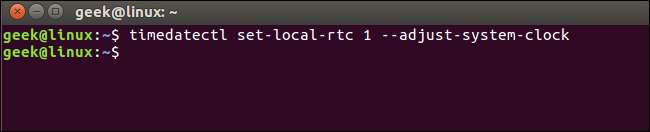
For at kontrollere dine aktuelle indstillinger skal du køre:
timedatectl
Hvis du ser “RTC i lokal TZ: ja”, er Linux indstillet til at bruge den lokale tidszone i stedet for UTC. Kommandoen advarer dig om, at denne tilstand ikke understøttes fuldt ud og kan forårsage nogle problemer, når du skifter mellem tidszoner og med sommertid. Denne tilstand understøttes dog sandsynligvis bedre end UTC-indstillingen i Windows. Hvis du dobbeltstarter med Windows, håndterer Windows sommertid for dig.
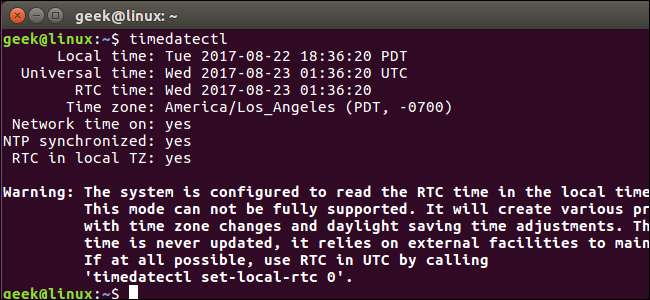
Hvis du nogensinde vil fortryde denne ændring, skal du køre følgende kommando:
timedatectl set-local-rtc 0 --juster-system-ur
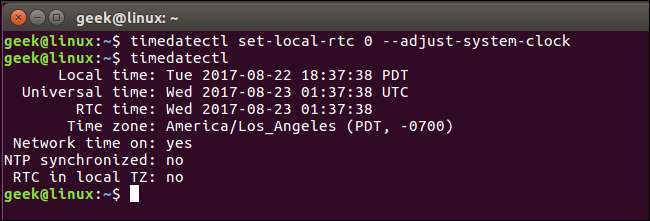
Mulighed to: Få Windows til at bruge UTC-tid
At få Windows til at bruge UTC-tid som Linux er sandsynligvis ikke den bedste mulighed. Du kan redigere registreringsdatabasen for at få Windows til at bruge UTC-tid, men dette kan potentielt medføre flere problemer end bare at få Linux til at bruge lokal tid.
Hvis du ønsker at gøre dette, skal du først deaktivere funktionen Internetopdatering til tid i Windows. Dette sikrer, at Windows ikke indstiller uret forkert, når det forsøger at synkronisere det aktuelle tidspunkt fra Internettet. På Windows 10 skal du gå til Indstillinger> Tid og sprog og deaktivere "Indstil tid automatisk". I Windows 7 skal du højreklikke på systemuret på proceslinjen og vælge "Juster dato / tid". Klik på fanen "Internet tid", klik på knappen "Skift indstillinger", fjern markeringen af "Synkroniser med en internet tidsserver" og klik på "OK".
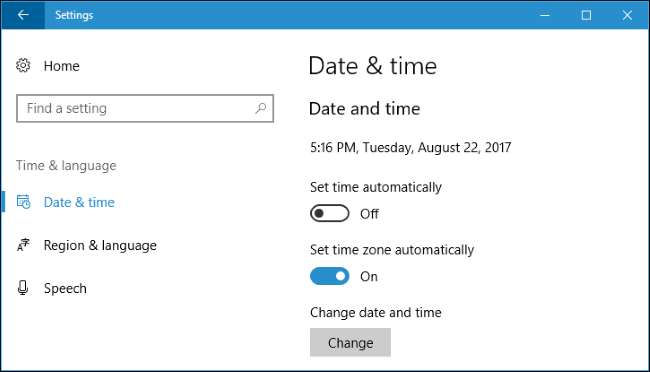
Få Windows til at bruge UTC-tid ved at redigere registreringsdatabasen
RELATEREDE: Lære at bruge registreringseditoren som en professionel
Du bliver nu nødt til at tilføje den relevante værdi til Windows-registreringsdatabasen. Her er vores standardadvarsel: Registreringseditoren er et kraftfuldt værktøj, og misbrug af det kan gøre dit system ustabilt eller endda ubrugeligt. Dette er et ret nemt hack, og du skal ikke have nogen problemer, så længe du følger instruktionerne. Når det er sagt, hvis du aldrig har arbejdet med det før, så overvej at læse om hvordan man bruger Registreringseditor inden du kommer i gang. Og bestemt sikkerhedskopiere registreringsdatabasen (og din computer !) inden du foretager ændringer.
Åbn først Registreringseditor ved at klikke på Start, skrive “regedit” og trykke på Enter. Accepter den sikkerhedsmeddelelse, der vises.
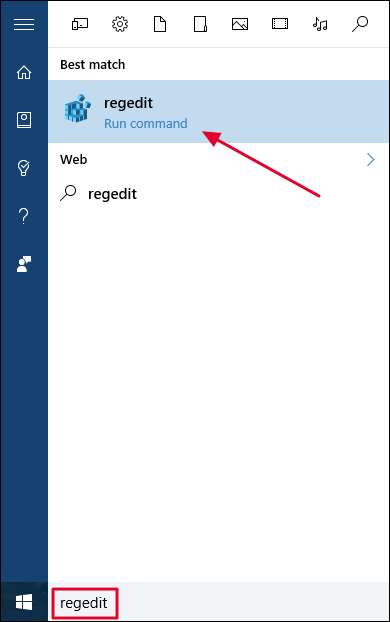
Naviger til følgende nøgle i registreringsdatabaseneditorens venstre rude:
HKEY_LOCAL_MACHINE \ System \ CurrentControlSet \ Control \ TimeZoneInformation
På de nyeste versioner af Windows 10 kan du kopiere og indsætte ovenstående linje i adressefeltet. Dette hack fungerer dog også på Windows 7.
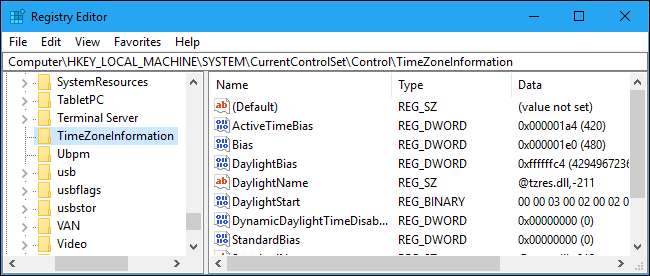
Højreklik på "TimeZoneInformation" -tasten, og vælg Ny> DWORD (32-bit) værdi.
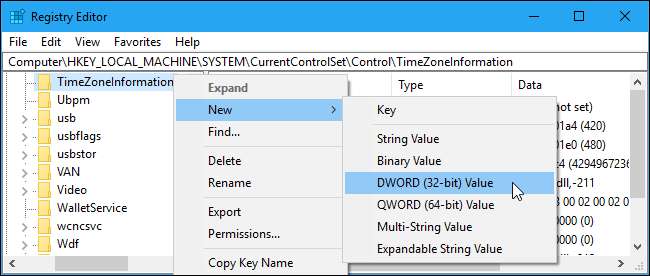
Navngiv din nye værdi
RealTimeIsUniversal
.

Dobbeltklik på
RealTimeIsUniversal
værdi, du lige har oprettet, sæt er værdidata til
1
, og klik på “OK”.
Du er nu færdig, og du kan lukke Registreringseditor. Windows gemmer tiden i UTC, ligesom Linux gør.
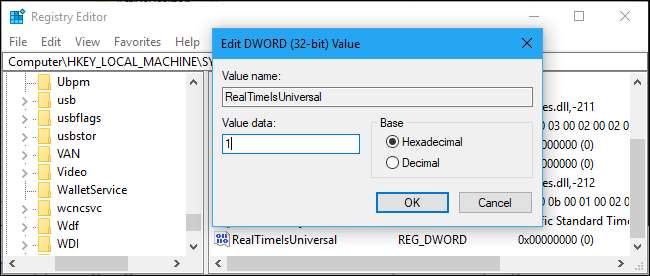
Hvis du nogensinde vil fortryde denne ændring, skal du vende tilbage til denne placering i registreringsdatabasen, højreklikke på
RealTimeIsUniversal
værdi, du tilføjede, og slet den fra din registreringsdatabase.
Download vores One-Click Registry Hack
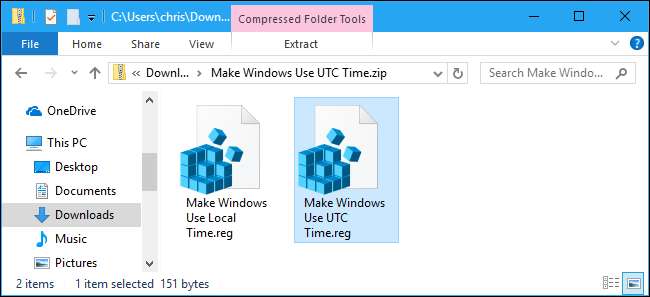
Hvis du ikke selv ønsker at redigere registreringsdatabasen, kan du bruge vores registreringsdatabasehack, der kan downloades. Vi oprettede et hack, der får Windows til at bruge UTC-tid, og et, der gendanner det til lokal tid. Begge er inkluderet i følgende ZIP-fil. Download bare filen, dobbeltklik på det hack, du vil bruge, og accepter at tilføje oplysningerne til din registreringsdatabase.
Få Windows til at bruge UTC-tid
Ovenstående hacks gør det samme som vi har beskrevet ovenfor. Make Windows Use UTC Time hack opretter "RealTimeIsUniversal" -posten med værdien "1", mens "Make Windows Use Local Time hack" sletter posten "RealTimeIsUniversal".
Hvis du nogensinde vil se, hvad denne eller andre .reg-filer gør, skal du højreklikke på den og vælge "Rediger" for at se filen i Notesblok. Du kan nemt lave dine egne registreringsdatabasehacks, som bare består af en liste over registreringsdatabase poster, der skal tilføjes, redigeres og fjernes på en korrekt formateret liste.
Hvad med dobbeltstart Windows på en Mac?
RELATEREDE: Sådan installeres Windows på en Mac med Boot Camp
Selvom Apples macOS bruger UTC-tid som Linux gør, skal du ikke gøre noget særligt, når kører Windows i Boot Camp på en Mac . Apples Boot Camp-drivere håndterer alt. (Hackintosh dual-booters er dog en anden historie, og de bliver nødt til at prøve at bruge Windows-registreringsdatabasen tweak ovenfor.)
Hvis du spekulerer på, hvorfor Windows bruger lokal tid i stedet for UTC som andre operativsystemer, officiel Microsoft-blog Den gamle nye ting forklarer det her . Kort sagt var det for at bevare bagudkompatibilitet med Windows 3.1 systemer og for at forhindre folk i at blive forvirrede, når de indstiller tiden i computerens BIOS. Selvfølgelig valgte pc-producenter lokal tid for at være kompatibel med Windows, og Windows valgte lokal tid for at være kompatibel med den beslutning, pc-producenter valgte, så cyklussen blev selvforstærkende.
Der er i øjeblikket ingen standard for mærkning, om en tid er gemt som UTC eller lokal tid i BIOS eller UEFI firmware, hvilket sandsynligvis ville være den mest logiske løsning. Men det ville kræve noget arbejde, og de fleste mennesker vil ikke engang bemærke, at forskellige operativsystemer bruger forskellige tidsformater - undtagen i dual-boot-konfigurationer.







